想在課堂上從學生那裡得到更獨特、更周到的答案嗎? 您無需使用多項選擇題來快速獲得學生的反饋,而是可以快速輕鬆地嘗試簡答題!
讓我們開始使用 ClassPoint 的簡答題來轉換您的課程。 另外,我將向您展示另一種使用簡答題的方法 – 用於小組活動!
全班簡答題
混合您向學生提出的問題類型將使他們在整個課程中更加投入。 要提出開放式問題並接收每個學生的回復,請使用 ClassPoint。 這樣,每個學生都能夠表達他們的意見,並且您有詳細的記錄,而不僅僅是少數舉手的人。
創建您的問題投影片
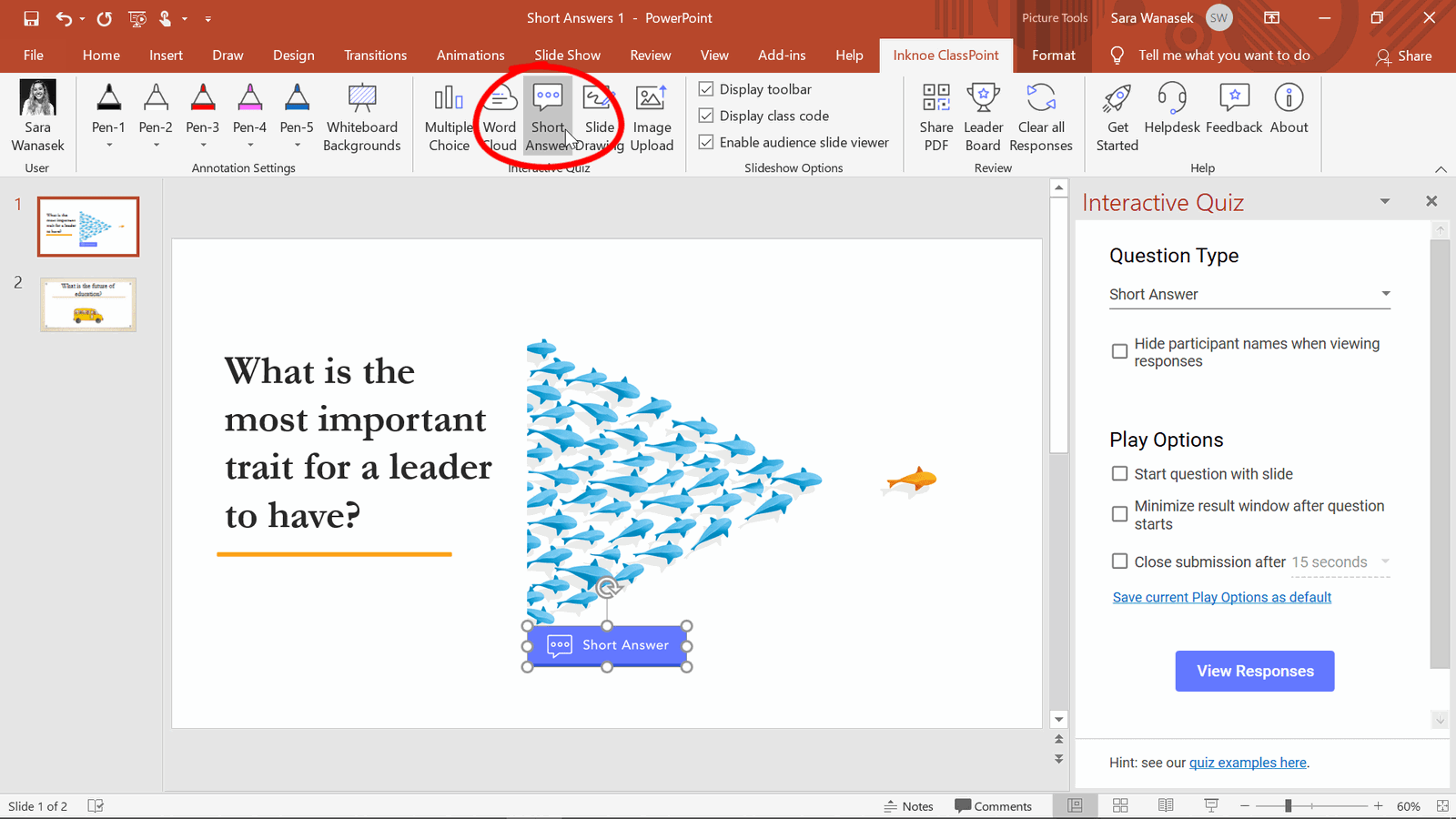
若要將其中一個問題添加到演示文稿中, 請首先創建一張包含該問題的幻燈片 。 然後,從 Inknoe ClassPoint 功能區中,按兩下「簡答題」圖示以 在投影片上添加問題按鈕。
如果您沒有 ClassPoint,請在 classpoint.io 下載。
運行問題並接收回應
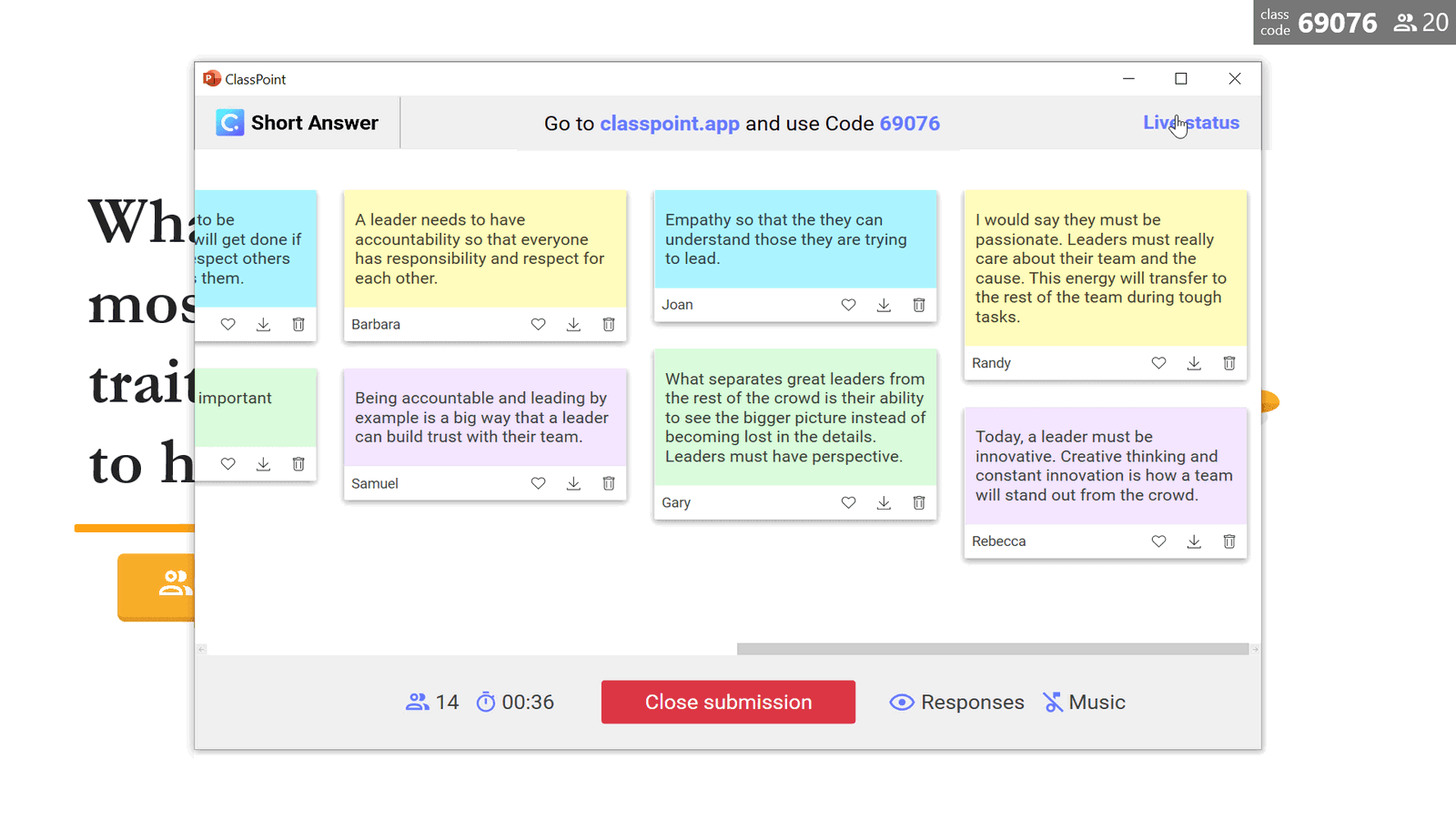
添加按鈕后,您可以開始演示並開始接收所有學生的提交!學生需要通過在任何瀏覽器上轉到 classpoint.app 並使用演示文稿右上角的代碼來 加入您的課程 。
當您的學生加入並且您準備好開始提問時,只需 按下按鈕即可。 學生將能夠開始提交他們的回答。
隱藏答案 ,以便學生不受同學答案的影響,或 最小化整個結果視窗 以全屏查看問題幻燈片。 要返回結果視窗,請按下返回按鈕。
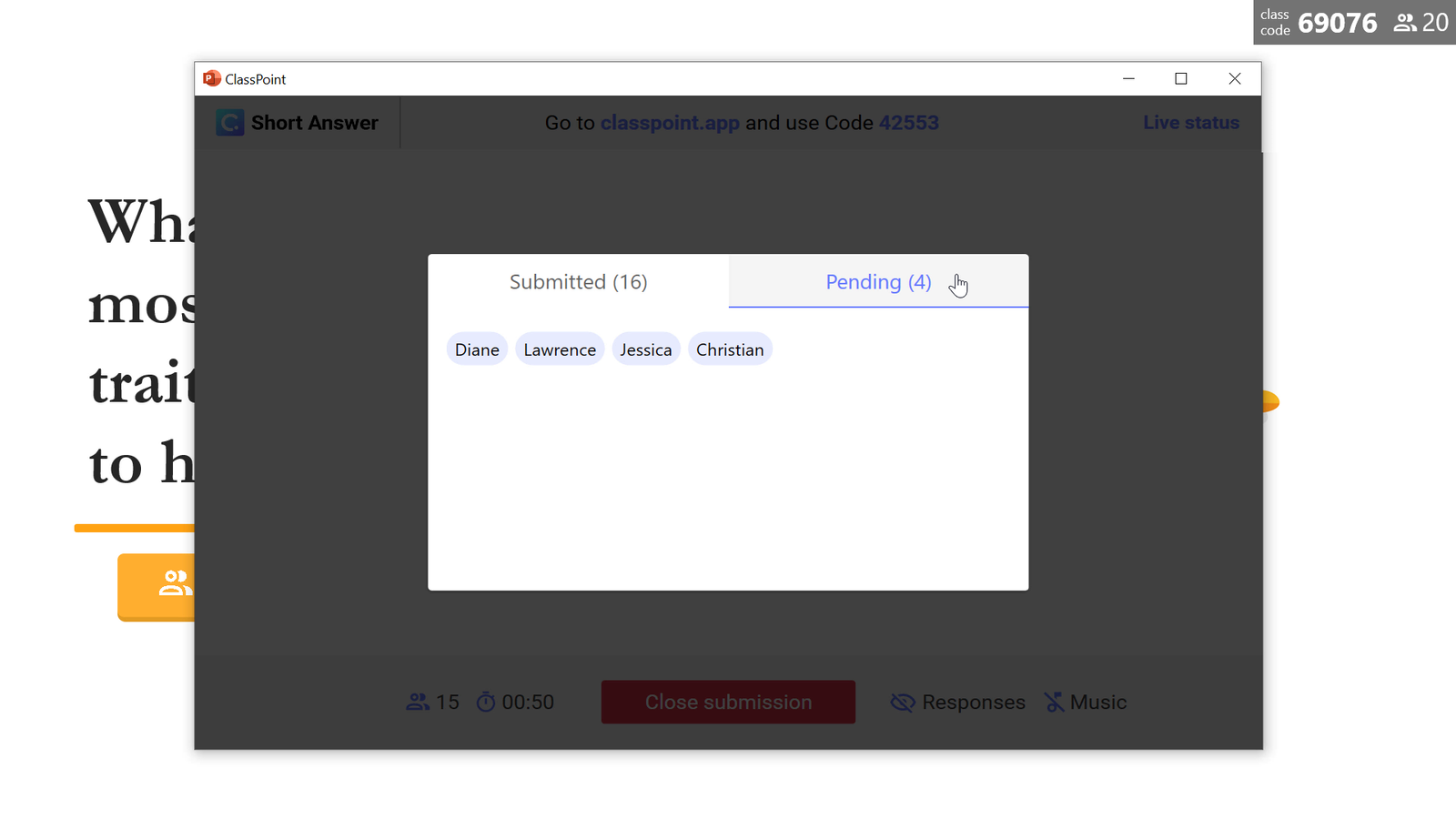
如果仍有少數學生需要提交回復,請查看 即時狀態視圖 ,了解他們是哪些學生。 使用此功能,很容易為那些可能在答案上苦苦掙扎的學生提供説明。
查看回復
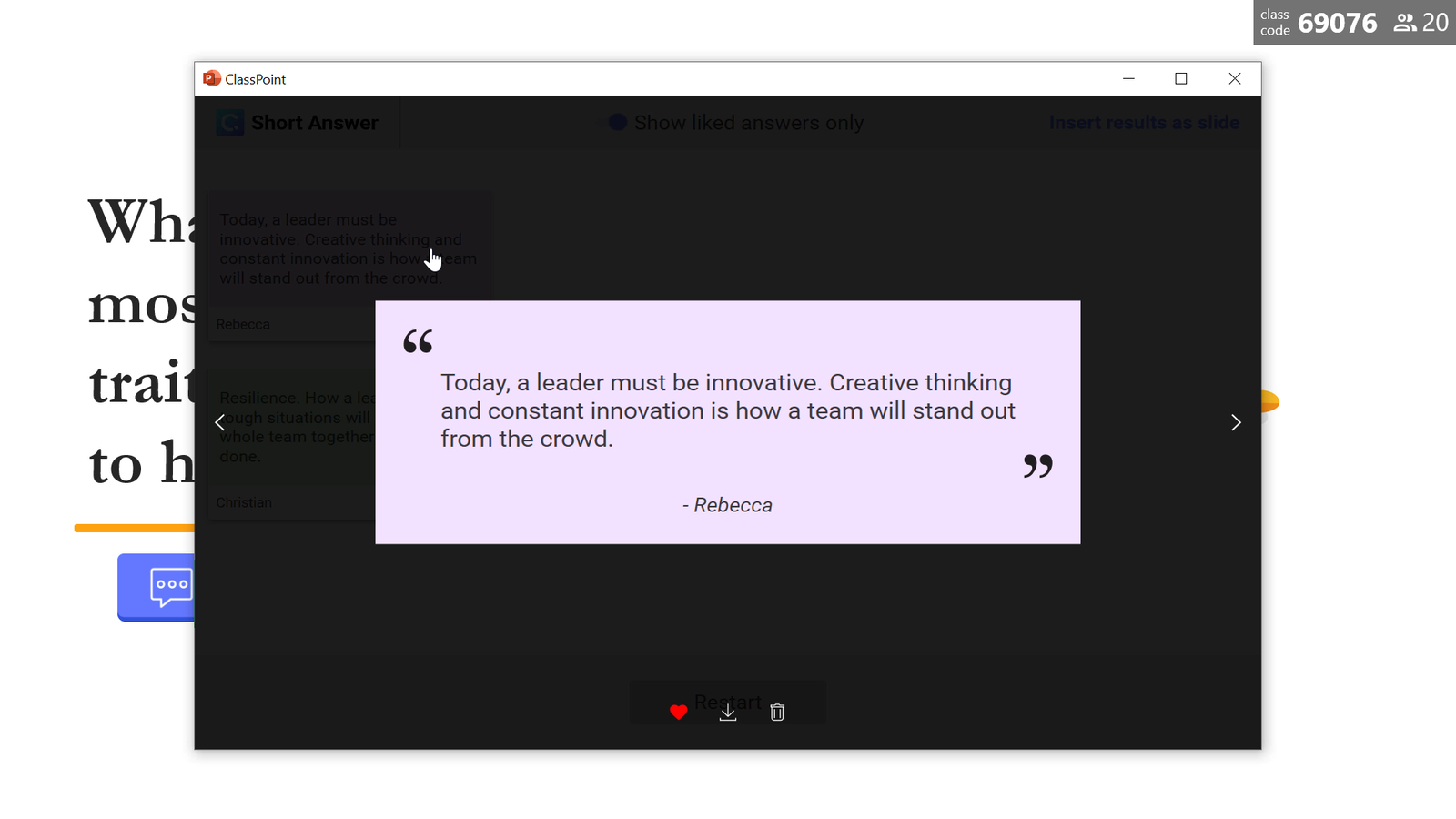
所有學生提交后,您可以 關閉提交。 問題關閉后,無法重新打開,也無法提交更多回復。
將顯示所有回應的完整視圖。 您可以「喜歡」任何對您來說真正突出的答案,然後通過僅顯示您喜歡的答案來過濾答案。
放大任何答案,並要求該學生更詳細地解釋。 要隨機選擇一名學生來查看他們的答案,請使用 “選擇姓名”功能。
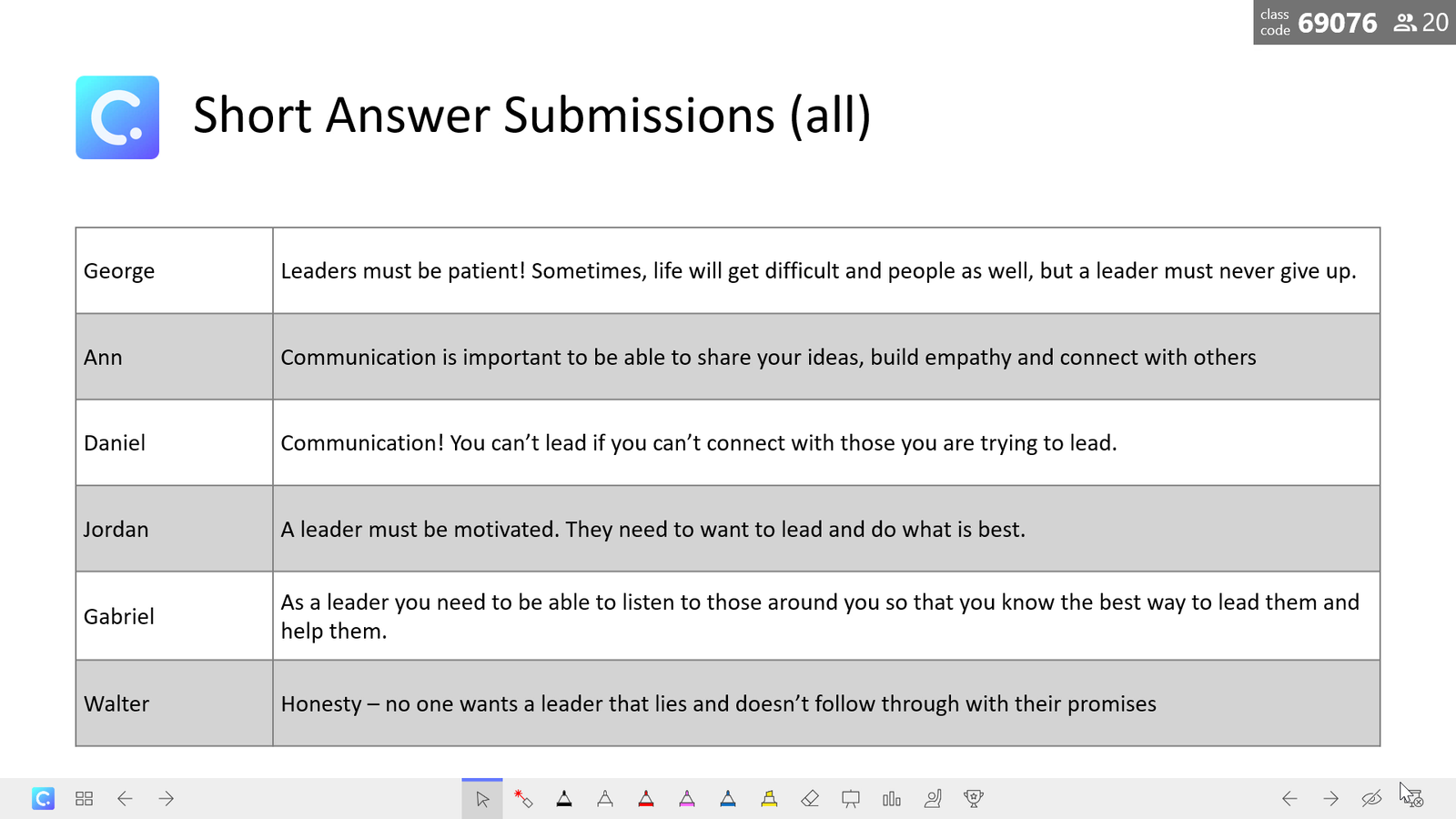
若要在課後進一步複習和分析,請將這些結果另存為幻燈片,或按兩下 「保存以供複習」。。 通過單擊綠色的問題按鈕或從側面問題面板返回PowerPoint編輯模式來查看回應。
簡答題作為小組活動
學生協作對於學生相互學習非常重要。 在線教學時,這種協作可能很困難 – 但使用 ClassPoint 則不然。
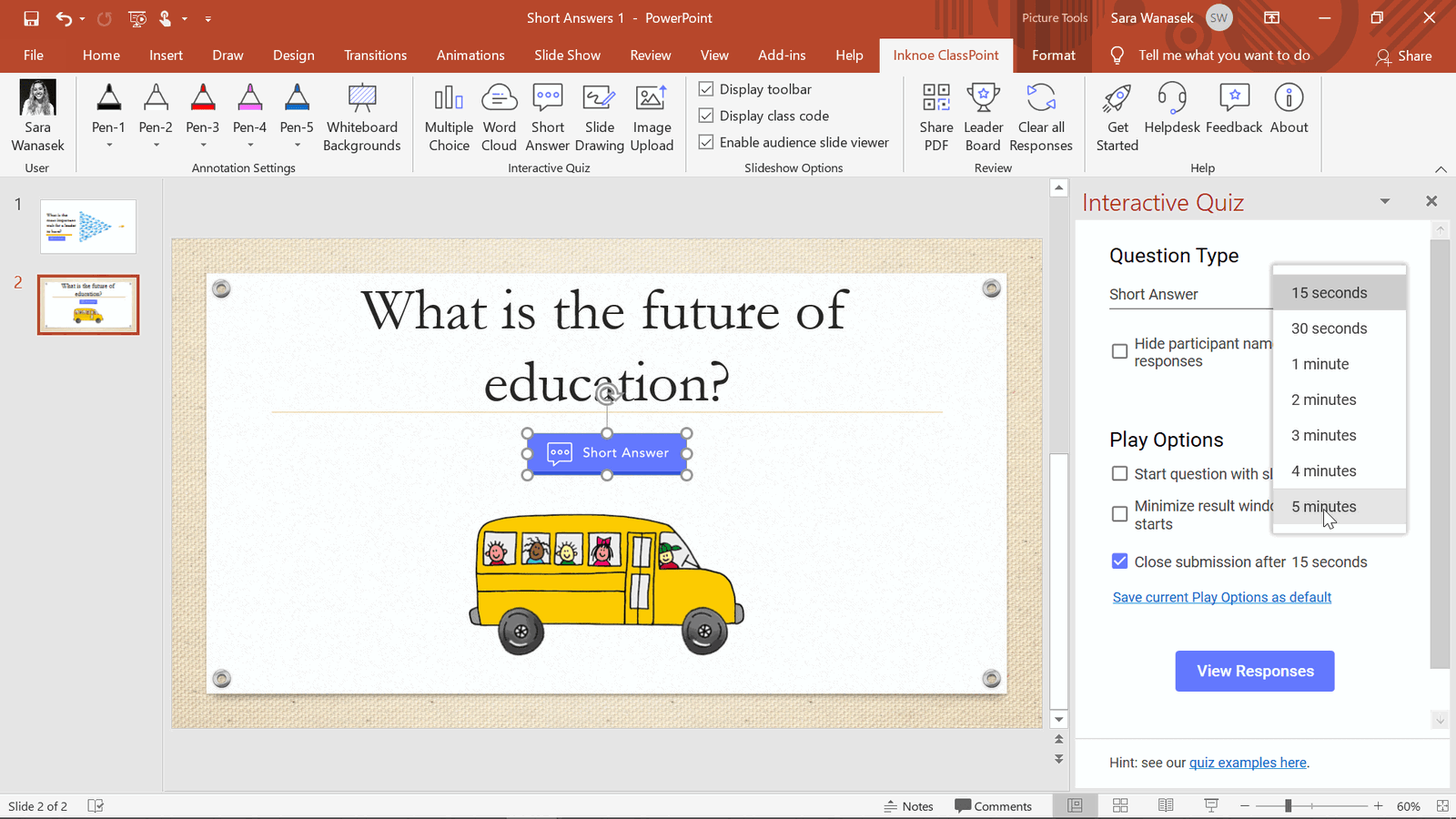
要將此活動與小組活動結合使用,我們可以在 按鈕上設置計時器 ,並讓學生在共同討論後提交小組回復。
為此,請將按鈕添加到幻燈片中,並 更新「播放選項」。。 將倒數計時器設置為5分鐘,以便讓學生有足夠的時間進行協作。
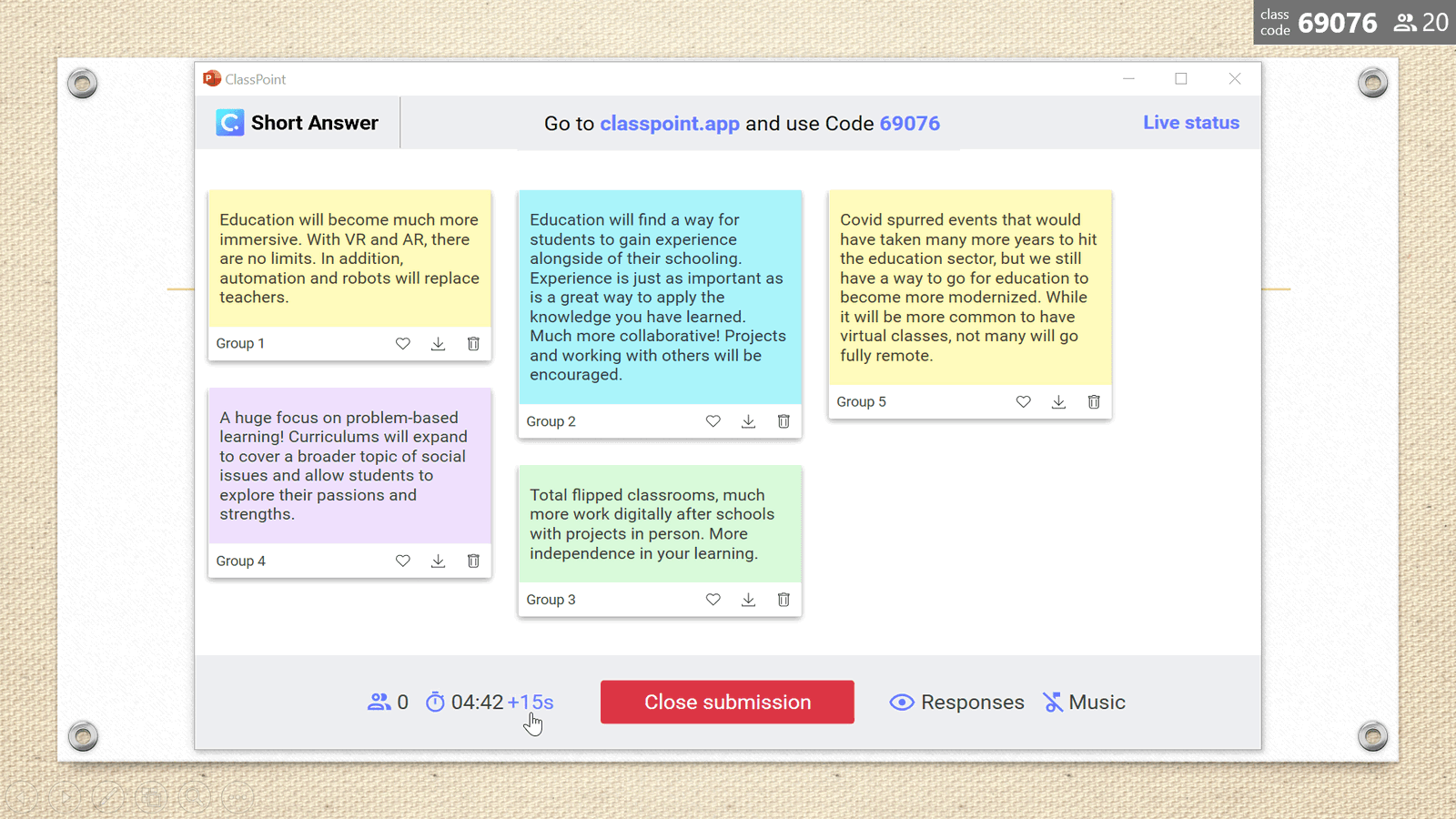
學生討論後,小組成員可以提交他們的討論摘要。 如果在計時器用完之前並非所有組都已提交,則 可以輕鬆添加更多時間。 如果所有學生都提交了他們的回答,計時器可以提前關閉。
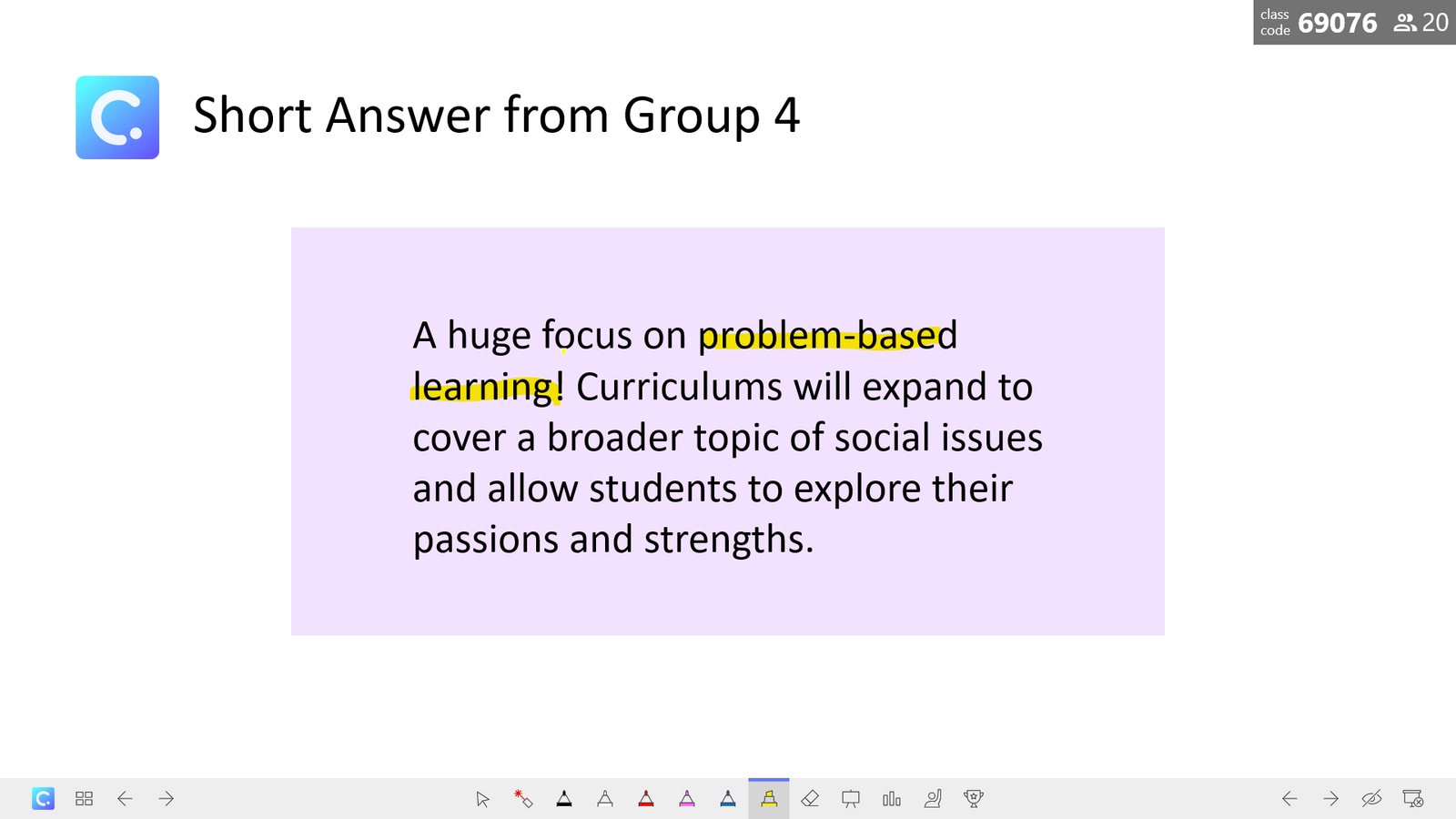
可以一次查看所有提交的內容,也可以將它們 作為自己的幻燈片插入。 這樣,您就有足夠的空間來註釋、突出顯示和添加學生答案的註釋。
現在,您是簡答專家! 要成為其他ClassPoint問題類型的專家,請查看以下文章:
